필자의 차 로체 이노베이션에는 일명 사제 내비게이션이 달려있습니다.
아버지께 물려받고 나서 알게 되었지만, 원래는 없던 모델이었다 하시더군요.

내비가 있던 자리에는 아래에 위치한 AV 시스템이 달려 있었고, 아래는 컵홀더와 수납함이 있었습니다.

내비게이션을 매립하면서 기존의 AV 시스템은 아래로 내려가고, 그에 따라 컵홀더와 수납함을 희생하는 큰 대가를 치러야 했습니다.
매립된 내비게이션은 아이나비 LS300이라는 제품입니다.
이 제품은 운영체제가 무려 안드로이드 4.4 킷캣입니다.

킷캣은 2013년에 출시한 구글의 모바일 운영체제입니다.
그 당시엔 LG전자의 G2, 삼성의 갤럭시 노트3와 S4를 판매하고 있었습니다.
이제는 사용하는 사람을 찾아볼 수 없을 정도로 오래되었고, 우리가 아는 어지간한 앱들도 한참 전에 지원이 끝나 실사용이 불가능하다 볼 수 있습니다.
윈도우 xp가 설치된 컴퓨터를 사용하는 것과 비슷합니다.
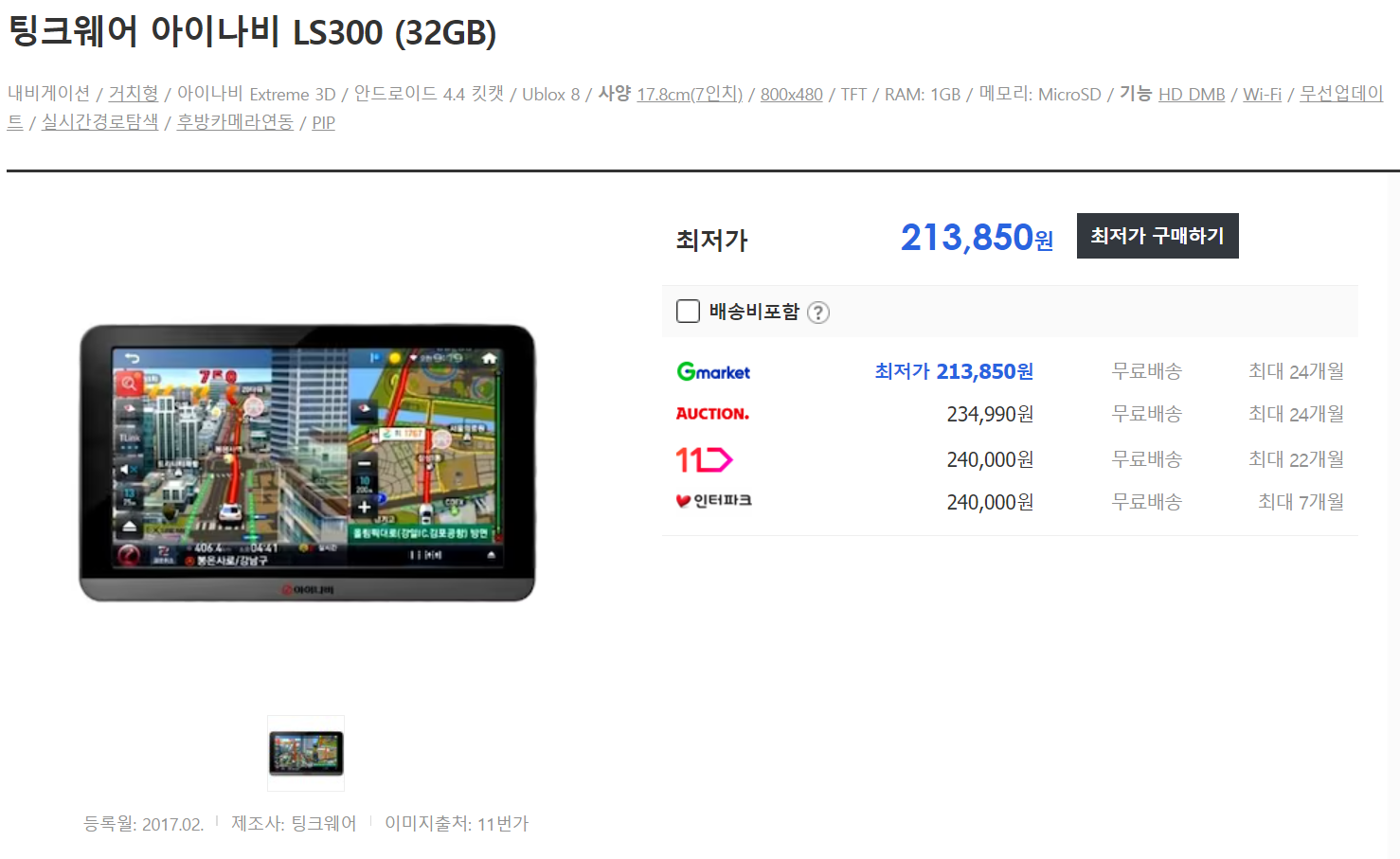
더군다나 2017년에 출시한 제품에 킷캣을 탑재하여 출시한건 무슨 의도인지 모르겠더군요.
덕분에 아이나비 자체 내비게이션 앱을 제외하고는 티맵, 카카오맵 등 국민 내비게이션을 전혀 사용할 수 없고, 유일하게 설치되는 앱은 유튜브 뮤직 뿐입니다.
하지만 이렇게 실용성까지 희생하고 매립된 내비게이션을 음악용으로 사용하는건 용납할 수 없었습니다.
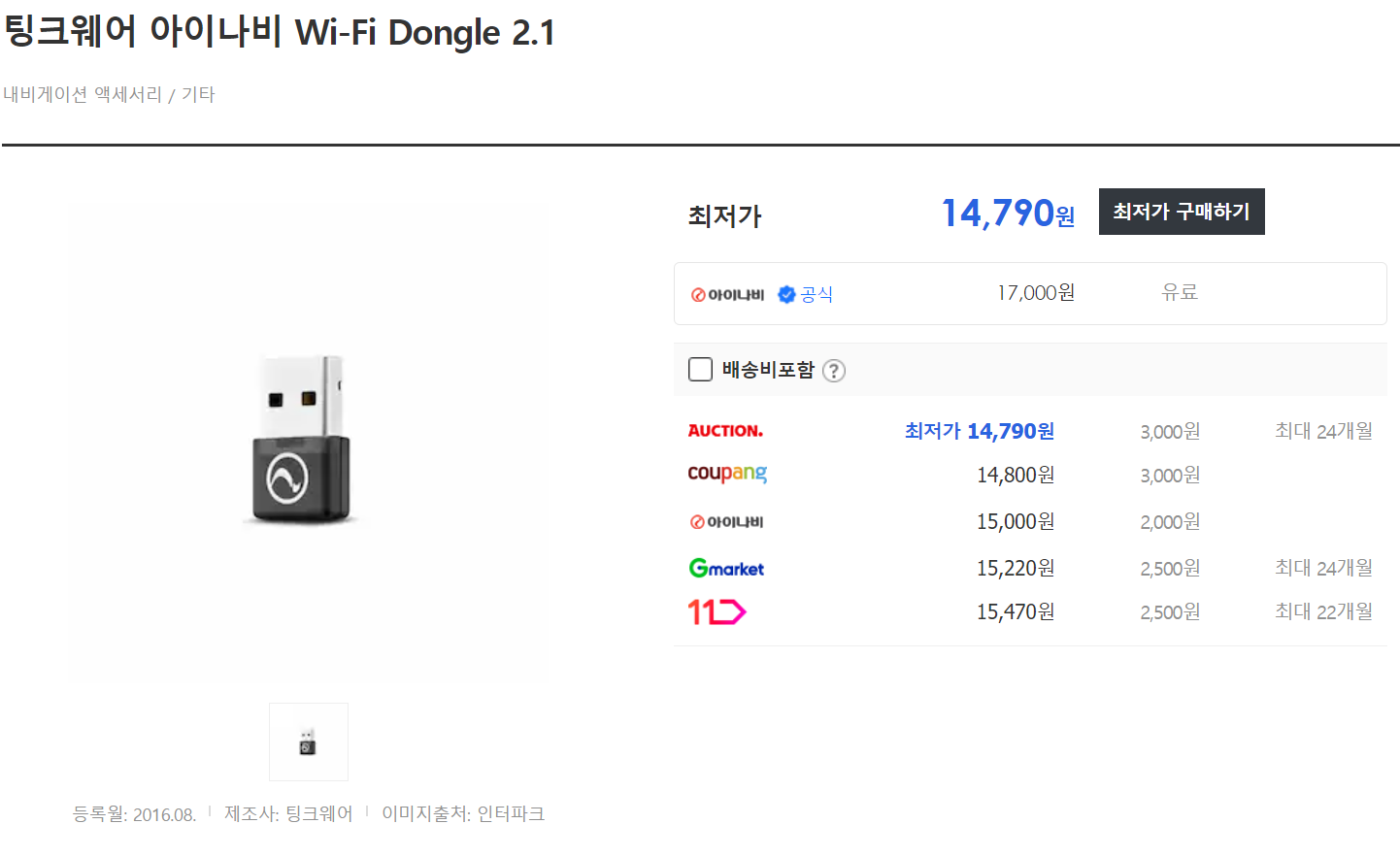
게다가 유튜브 뮤직을 사용하려면 인터넷 연결이 필요한데, 아이나비에서 판매하는 '전용 동글'을 구매하여 usb 단자에 넣어야 와이파이가 활성화되고, 휴대폰에서 핫스팟을 키고 내비게이션 설정에서 연결하면 그제서야 사용이 가능합니다.
결론은 차에 탈 때마다 휴대폰에서 핫스팟 키고 내비게이션에서 와이파이 연결하는 짓을 해야합니다.
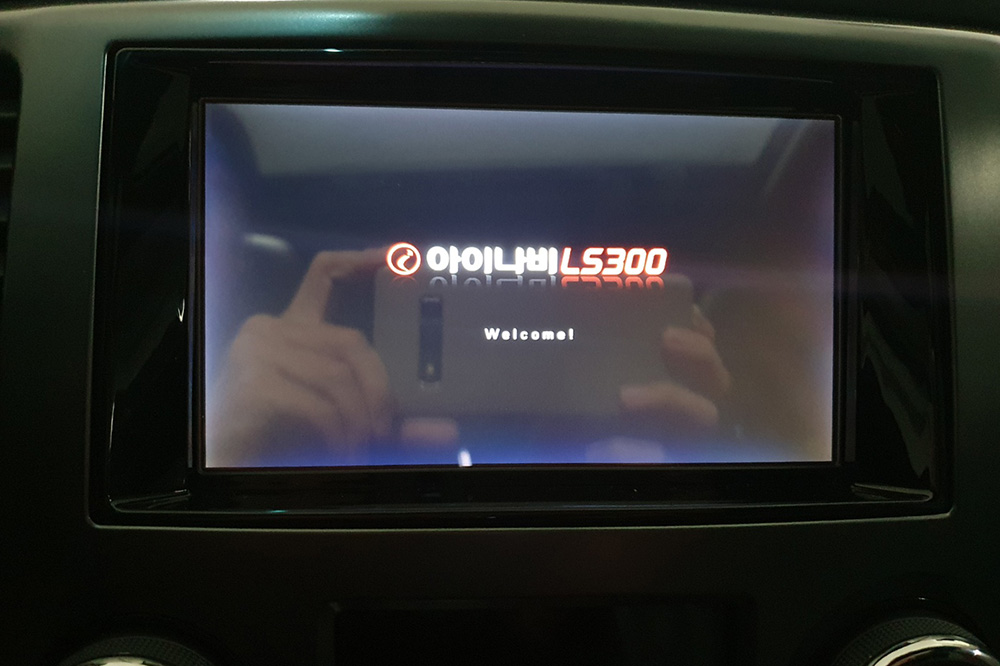
사실상 아무것도 할 수 없고 화면만 켜져있는 디지털 액자인 셈입니다.
후진할 때 후방카메라 영상을 보여주는 용도 빼고는 아무 짝에도 쓸모 없다는 것이죠.
사용하지도 않는데 화면은 켜져 있으니 야간에 운전하면 눈이 부시고, 내비게이션 자체가 차량 전원이랑 연결되어 있어 끌 수도 없습니다.
이렇게 놔두기엔 너무 아까운데 어떻게 활용할 방법이 없을까 하던 중, 카링킷이라는 제품이 눈에 들어오더군요.

카링킷은 구형 내비게이션을 요즘 차처럼 휴대폰과 연결하면 자동차용 운영체제인 안드로이드 오토와 애플 카플레이를 사용할 수 있어 티맵이나 유튜브 뮤직 구동이 가능하게 만드는 장치입니다.
https://autoart.tistory.com/31
처음에는 카링킷 4.0이라는 제품을 샀는데, 필자의 차와 전혀 호환이 되지 않아 사흘간 생고생을 했습니다.
그렇게 두 번의 교환과 사흘의 사투 끝에 카링킷 4.0을 환불했고, 시간이 날 때마다 내비게이션을 살리기 위해 검색하는 시간을 가졌습니다.
그 후, 일주일이라는 시간을 투자한 끝에 로체의 내비게이션을 부활시킬 제품을 찾아냈습니다.

카링킷은 본래 중국제품으로 종류가 여러가지인데, 이 CCPA라는 제품이 안드로이드 내비게이션에서 작동합니다.
일부 구형 내비게이션은 윈도우 CE가 탑재되어 있는데, 이런 경우는 깔끔하게 포기해야 합니다.
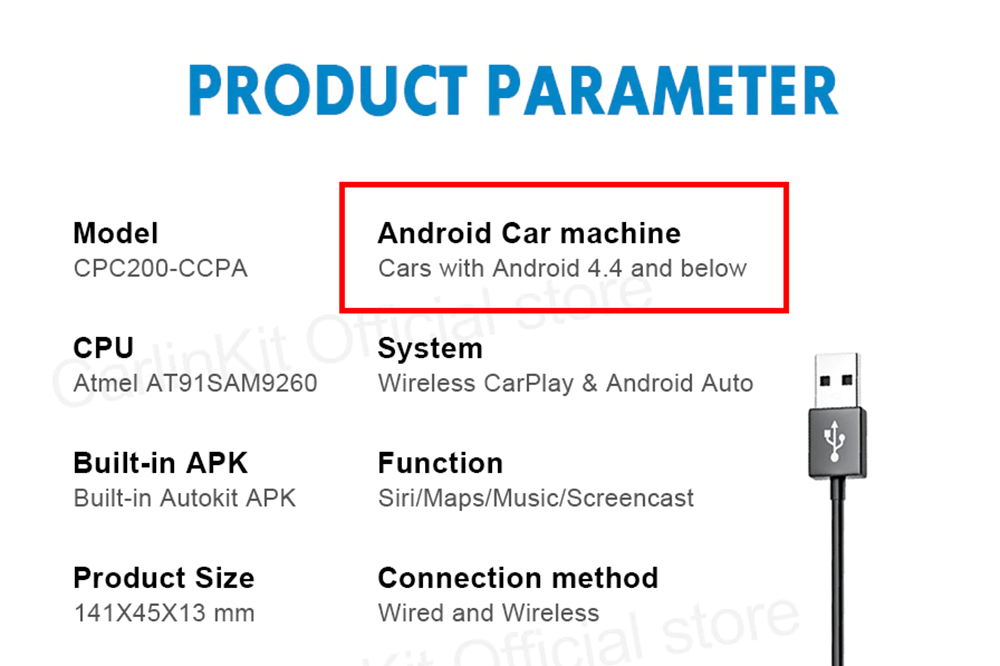
정말 다행인 건 최소 요구사양이 안드로이드 4.4 킷캣 이상으로 필자의 차에 매립된 아이나비 LS300이 턱걸이로 충족한다는 것이죠.

여러 쇼핑몰 사이트를 둘러본 후, 필자는 여기서 구매를 결정했습니다.
해외직구 상품이라 잘못 주문하면 반품비가 더 나오기에, 구매하기 전 몇번을 확인했는지 모릅니다.
설 연휴 전날에 주문했고, 2주 만에 도착했습니다. (2주동안 이것만 생각한 건 안비밀)
배송이 도착했다는 알림을 받자마자 제품을 들고 차로 뛰어내려가서 설치를 시작했습니다.
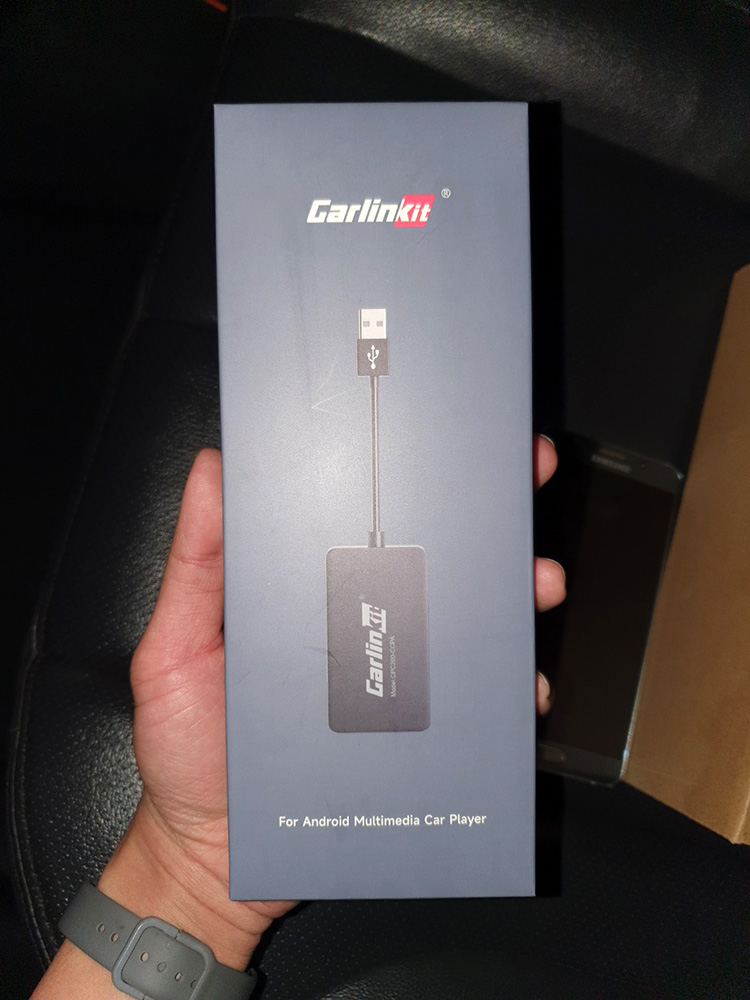
제품은 이렇게 생긴 박스에 담겨있습니다.

실물은 손바닥 크기보다도 작습니다.
설치 방법은 아래와 같습니다.
아이나비 LS300은 외부 앱을 설치할 수 있도록 설치 관리자가 깔려있습니다.
타 제품의 경우 방법이 다를 수 있으나, 안드로이드 특성상 스마트폰과 큰 차이가 없습니다.
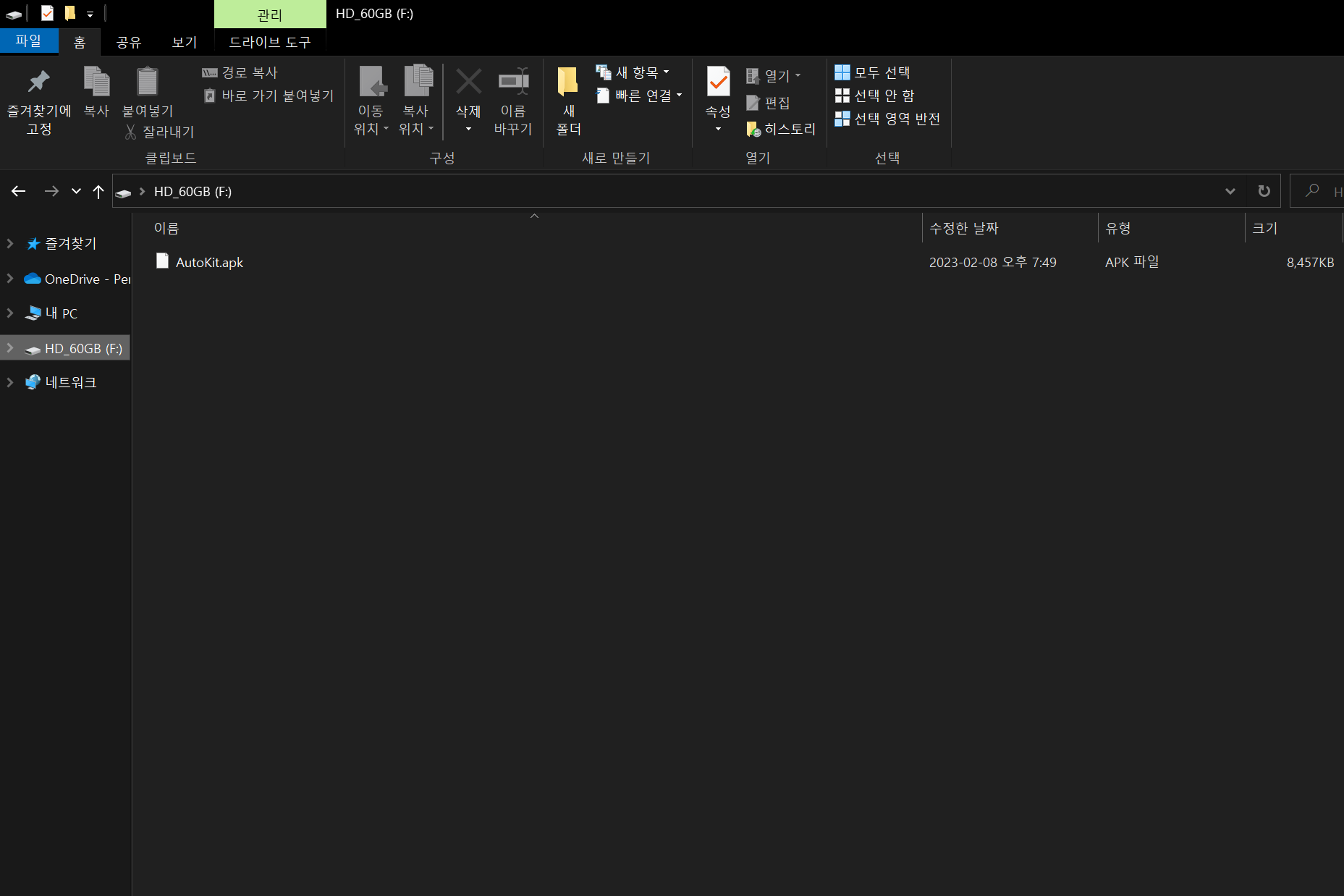
1.usb에 카링킷을 구동하기 위한 어플인 AutoKit을 담고, 내비게이션 usb 단자에 연결합니다.
(이거 몰라서 설치 다 해놓고 다시 올라왔습니다.)
AutoKit 앱 파일은 여기서 다운로드 받을 수 있습니다.
우클릭하여 <다른 이름으로 링크 저장> 을 누르면 됩니다.
2. 내비게이션 설치 관리자에서 AutoKit을 설치합니다.

3. usb 단자에서 usb를 빼고 카링킷을 연결합니다.
4. 카링킷 반대쪽 단자에 본인 휴대폰에 맞는 충전 케이블을 꽂고 휴대폰을 연결합니다.
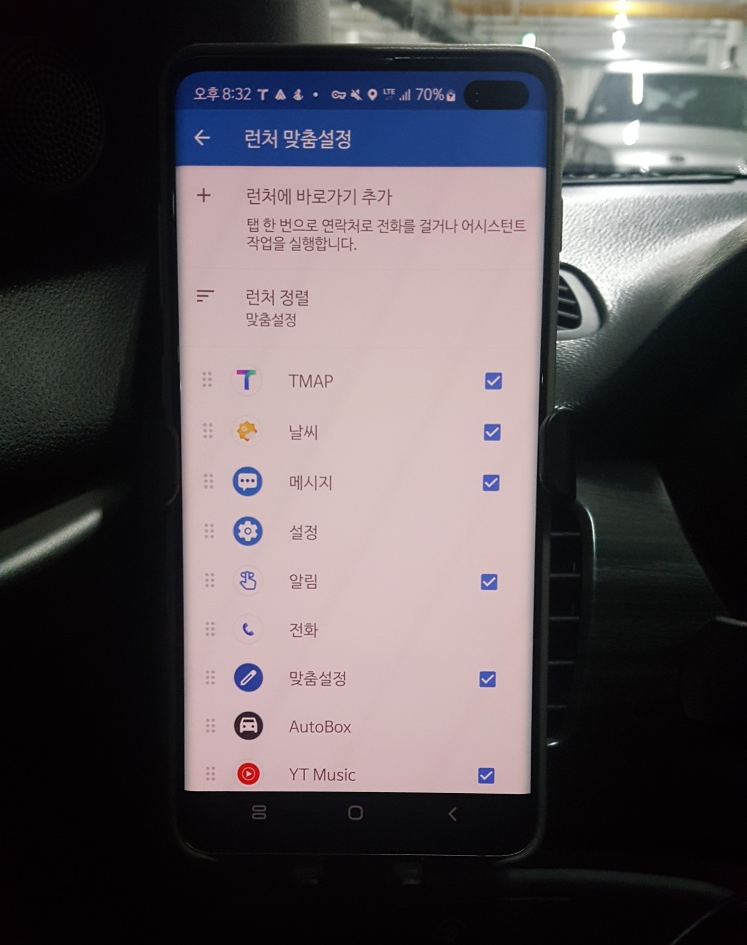
휴대폰을 연결하고 나면 자동으로 인식하여 바로 안드로이드 오토 설정화면이 나옵니다.
필자는 갤럭시를 사용하고 있어 안드로이드 오토지만, 아이폰을 사용하는 사람은 애플 카플레이가 나옵니다.
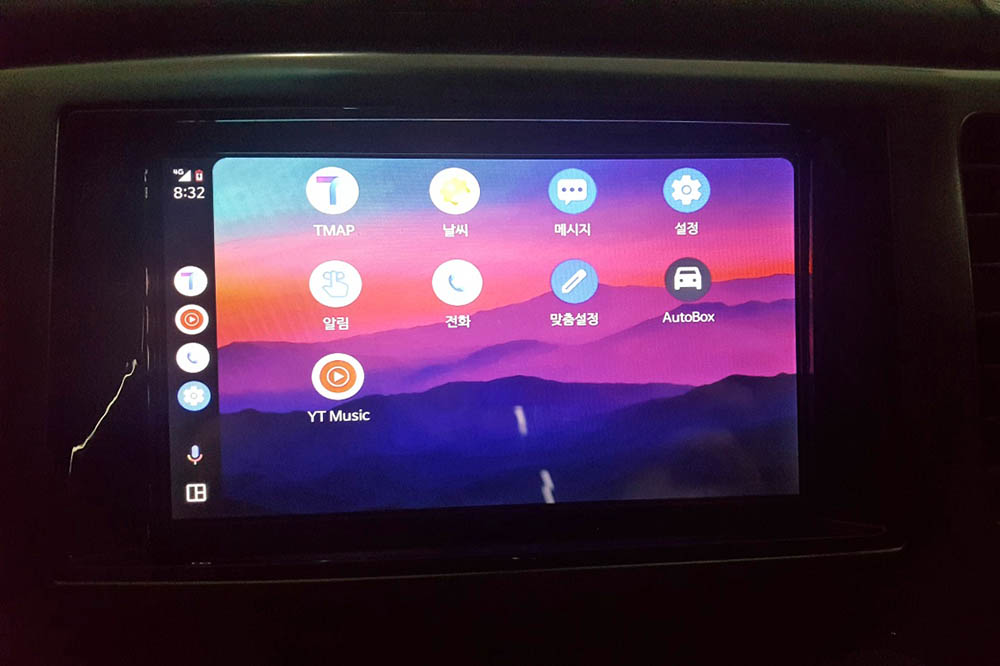
설정화면에서 주로 사용할 앱들만 체크해주고 휴대폰 연결을 해제했다가 다시 연결하면 위와 같은 화면이 됩니다.
생고생한 일주일과 배송 2주를 기다려 총 3주의 고된 여정 끝에 오랜 숙원을 풀었습니다.
이 차에서 이런 화면을 볼 수 있다니 너무 놀랍고 한편으로는 뿌듯했습니다.

순정 내비게이션이 달려 있었다면 AV 시스템이 통합되어 있어 카링킷 설치가 불가능할 뻔 했습니다.
실용성을 희생하고 매립한 사제 내비가 이럴땐 오히려 감사하네요.
이제 운전하면서 코딱지만한 폰 화면으로 내비게이션을 안봐도 되고, 넓은 화면에서 다양한 앱을 사용할 수 있습니다.
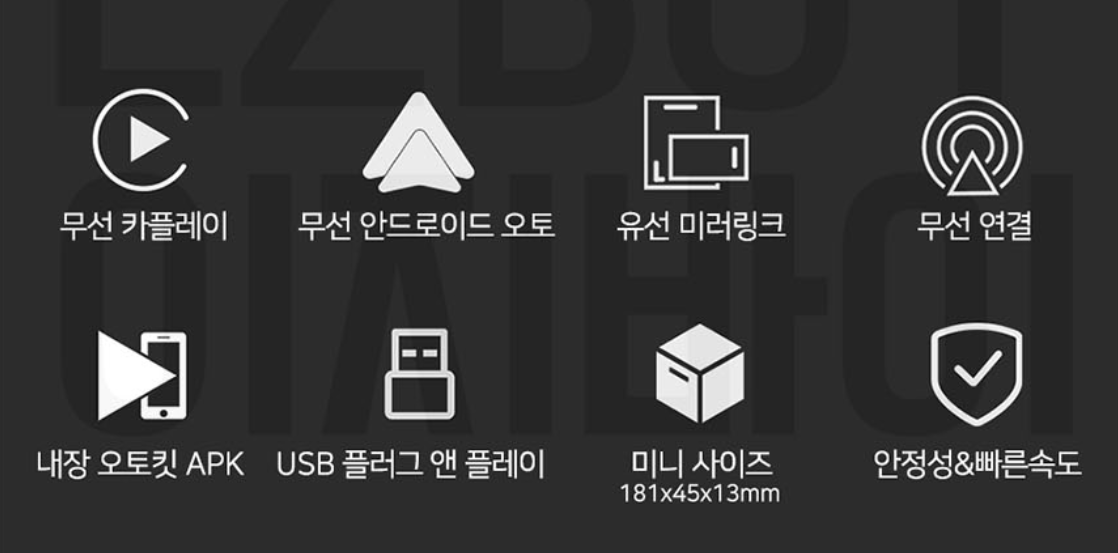
카링킷 CCPA은 필자처럼 유선으로 연결해도 되지만, 무선으로도 사용이 가능합니다.
다만, 무선연결은 후기를 보니 전파간섭으로 연결이 실패하거나 간헐적으로 해제되는 경우가 있다더군요.
불안정할 바에야 조금 불편하더라도 확실한 걸 하자는 생각에 필자는 유선연결로 사용하고 있습니다.
아래는 3주간 사용하면서 느낀 불편한 점을 정리하였습니다.
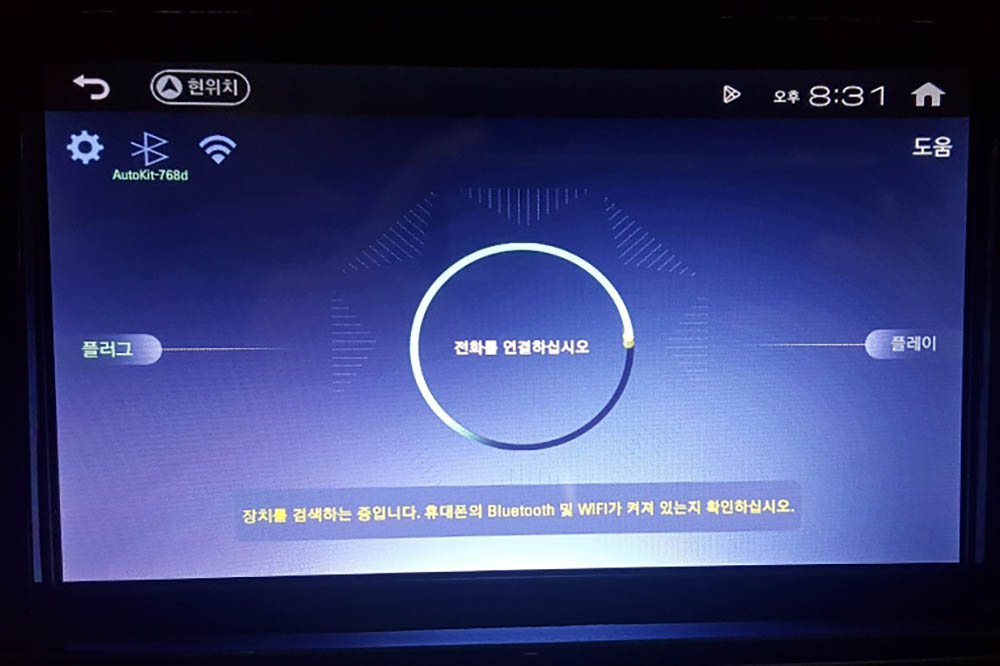
1. 정말 희박한 확률로 인식이 안된다.
> 10번 중 많아야 1번 꼴로 AutoKit 화면에서 빙글빙글 돌면서 실행이 안될 때가 있습니다.
이럴 경우 휴대폰 연결 해제로는 해결이 안되고, 자동차 시동을 껐다 키면 해결됩니다.

2. 티맵 목적지 설정이 불편하다.
> 휴대폰을 연결하면 티맵을 켰을 때 안드로이드 오토에서 실행 중이라며 사용을 못하게 합니다.
연결 해제를 누르면 다시 실행해야 하고, 내비게이션 화면에서 목적지를 검색하면 자판을 일일이 터치로 입력해야 하기에 불편합니다.
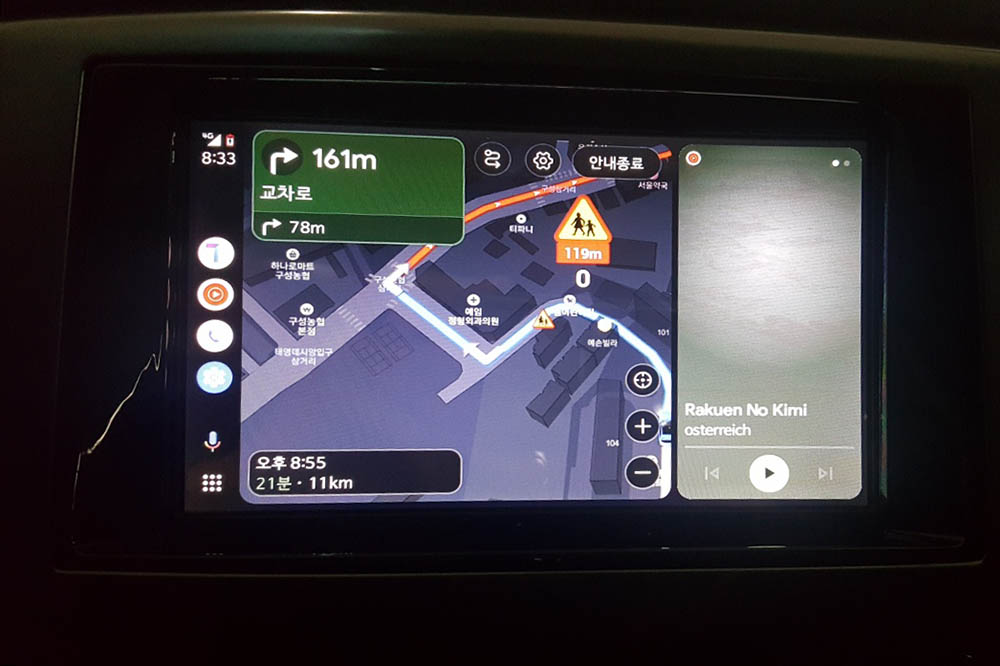
따라서 연결하기 전, 휴대폰 티맵에서 목적지 설정을 미리 해준 뒤 연결하면 편리하게 곧바로 경로를 안내하는 화면이 나옵니다.

3. 유선 연결이라면 충전 속도를 포기해야 한다.
> 유선 연결은 휴대폰에 케이블이 꽂힌 상태이기 때문에, 저속충전으로 인식되어 속도가 느립니다.
거치대에 무선충전 기능이 있어도, 폰에서는 하나의 충전방식만 인식하기 때문에 케이블이 꽂혀 있으면 무선충전은 작동하지 않습니다.
사용하면서 퍼센트가 오히려 떨어질 정도로 형편없지는 않지만, 아주 서서히 충전되는 편이니 인내가 필요합니다.
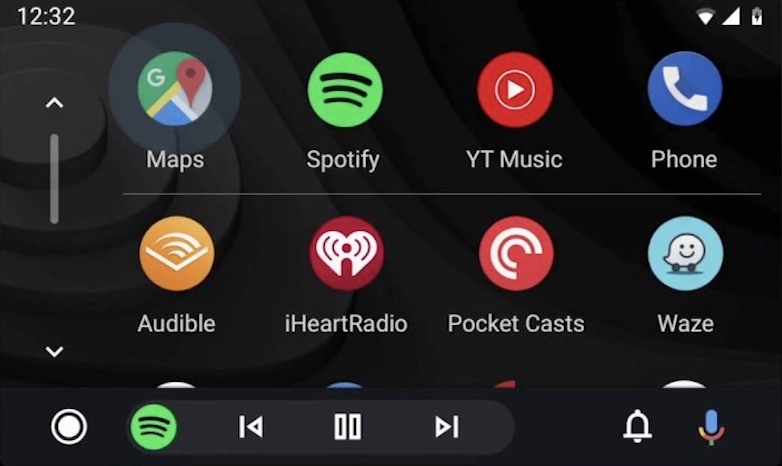
4. 내비게이션 길 안내가 나올 때는 음악이 줄어든다.
> 내비게이션과 음악 어플이 함께 켜져있는 경우, 내비게이션의 안내 음성이 나올때 자동으로 음악소리를 낮춥니다.
이건 사람마다 취향이 다르겠지만, 음악 청취에 방해받고 싶지 않다면 집에서 안쓰는 세컨폰을 블루투스로 연결하여 음악을 듣고, 내비게이션만 사용하는 방법이 있습니다.
이렇게 필자의 차는 신차 부럽지 않게 내비게이션의 활용도를 찾아 편리한 운전을 하고 다니는 중입니다.
아까운 내비게이션이 의미없이 화면만 켜져있다면 한번 도전해보심이 어떠실까요?
'자동차 관리' 카테고리의 다른 글
| 로체 이노베이션 알로이 페달 설치하기 (0) | 2023.02.15 |
|---|---|
| 자동차 요추쿠션, 내 허리는 소중하니까! (0) | 2023.02.13 |
| 하이 글로시란 무엇일까? (0) | 2023.02.08 |
| 자동차 내 담배냄새, 절대 안 빠집니다 (2) | 2023.02.01 |
| 엔진룸 물청소, 절대 하면 안되는 이유 (0) | 2023.01.31 |





댓글